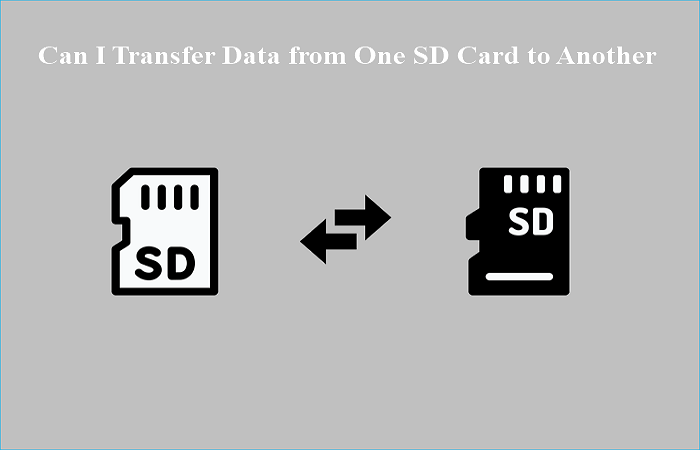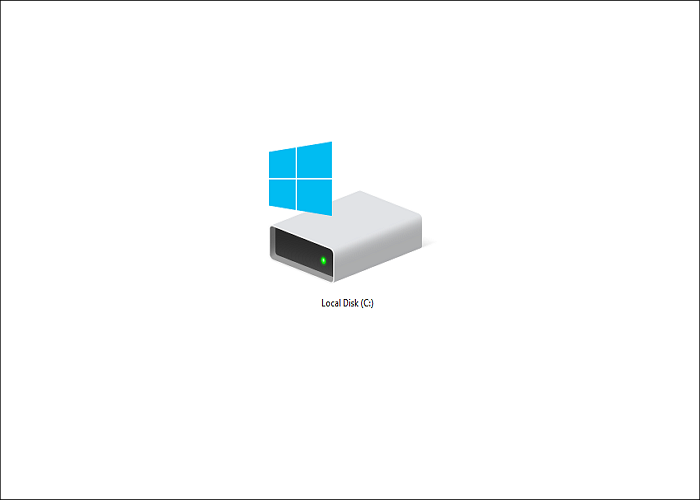Sommario della pagina
Come aggiornare il disco rigido Sony PS4 senza reinstallazione
"Ciao, sai come aggiornare o sostituire il disco rigido di Sony PS4 con uno più grande? Il mio disco rigido è semplicemente occupato e sto pensando di aggiornarlo a un disco più grande in modo da salvare più giochi su di esso. Ma io non voglio reinstallare alcun file o riscaricare alcun game pack. Sai come risolvere il problema? "
Hai un problema simile nel tuo disco rigido PS4? Non preoccuparti quando il disco rigido del tuo lettore di giochi si sta riempiendo e qui in questo articolo ti forniremo un metodo facile e semplice per guidarti a sostituire e aggiornare il disco rigido Sony PS4 a uno più grande senza reinstallare. E, naturalmente, nessun file o dato di gioco andrà perso.
| Procedure | Guida passo passo |
|---|---|
| Fase 1. Eseguire il backup dei file PS4 | Vai alla schermata iniziale della PS4 e inserisci il dispositivo di archiviazione esterno in una delle porte USB della PS4...Altro |
| Fase 2. Rimuovere la vecchia unità PS4 | Spegni la PS4 e scollega il cavo di alimentazione CA, quindi scollega gli altri cavi... Altro |
| Fase 3. Aggiornare l'HDD PS4 | Sostituisci il nuovo disco rigido nella staffa per il disco rigido del sistema PS4... Altro |
| Fase 4. Installare il software di sistema PS4 | Visita la pagina di aggiornamento del software di sistema PS4 . Segui le istruzioni per scaricare e installare l'aggiornamento... Altro |
| Fase 5. Ripristinare i backup di PS4 | Vai su "Impostazioni > Sistema > Backup e ripristino". Seleziona l'opzione "Ripristina PS4"... Altro |
Preparativi per l'aggiornamento del disco rigido PS4
Prima di aggiornare il disco rigido di PS4 a uno più grande, ti occorrono:
- Il sistema PS4 a grandezza naturale
- Un cacciavite a stella
- Un computer connesso a Internet
- Un dispositivo di archiviazione esterno con almeno 1 GB di spazio libero
- Un disco rigido sostitutivo ufficialmente supportato. Solo i dischi rigidi interni di tipo interno da 2,5 pollici (9,5 mm o più sottili)* e Serial ATA (Parallel ATA non è supportato) sono ufficialmente supportati con il sistema PS4.
Se preferisci cambiare manualmente il disco rigido di PS4 da solo senza clonare o software di backup, puoi seguire i suggerimenti seguenti per eseguire il lavoro di sostituzione del disco rigido di PS4:
Procedura 1. Eseguire il backup dei file di gioco salvati sul disco rigido di PS4
Se sei abbonato a PlayStation Plus, hai la possibilità di eseguire il backup dei dati salvati nell'archivio online per il tuo account su PlayStation Network. Puoi salvare fino a 100 GB di dati di salvataggio del gioco e fino a 1000 elementi di dati salvati. Se desideri eseguire il backup dell'intera PS4 con un dispositivo esterno, procedi nel seguente modo:
È di vitale importanza sincronizzare i tuoi trofei poiché non sono inclusi nei dati di backup.
Vai su "Trofei", premi il pulsante "Opzioni" e seleziona "Sincronizza trofei con PSN". Quindi, segui i passaggi per eseguire il backup dei dati PS4 prima di iniziare a sostituire il disco rigido con uno più grande.
Passaggio 1. Vai alla schermata iniziale della PS4 e inserisci il dispositivo di archiviazione esterno in una delle porte USB della PS4.
Passaggio 2. Vai su "Impostazioni> Sistema> Backup e ripristino> Backup. Conferma i dati di cui eseguire il backup.
- Suggerimento
- Se scegli di non eseguire il backup delle applicazioni, dovrai scaricarle o reinstallarle quando alla fine ripristini i dati sul sistema con il backup che stai creando.
- Si consiglia di eseguire il backup dei dati salvati per evitare di perdere i progressi di gioco durante la sostituzione del disco rigido.
Una barra di avanzamento mostrerà lo stato corrente del backup. Puoi cancellarlo in qualsiasi momento.
Passaggio 3. Personalizza il nome del backup. Al termine, evidenzia "Backup" e premi il pulsante "X".

Passaggio 4. Rimuovi il dispositivo di archiviazione esterno dal sistema PS4.
- Se hai bisogno di visualizzare eventuali acquisizioni, puoi andare su Impostazioni> Gestione archiviazione di sistema> Galleria acquisizioni e questo ti consentirà di vedere tutto ciò che hai registrato.
- Puoi premere Opzioni e Copia su dispositivo di archiviazione USB o fare clic sul pulsante Condividi per caricare le immagini su Facebook per tenerle al sicuro.
- I tuoi video possono anche essere salvati su USB o Facebook o persino YouTube con gli stessi passaggi.
Procedura 2. Rimuovere il vecchio disco rigido interno PS4
Passaggio 1. Spegni PS4 e scollega il cavo di alimentazione CA, quindi scollega gli altri cavi dal sistema.
Passaggio 2. Metti entrambe le mani sopra il coperchio del disco rigido e fallo scorrere verso sinistra. Solleva prima il lato destro quando si solleva e si rimuove il coperchio.

Passaggio 3. Rimuovi la vite e tirare il disco rigido interno verso la parte anteriore del sistema per rimuoverlo

Passaggio 4. Rimuovi le quattro viti con un cacciavite a croce dai lati della custodia del disco rigido.
Procedura 3. Installare e aggiornare all'HDD PS4 più grande
Passaggio 1. Sostituisci il nuovo disco rigido nella staffa per il disco rigido del sistema PS4.
Passaggio 2. Fissalo con le viti (quattro posti). Non serrare eccessivamente le viti.
Passaggio 3. Fissa il nuovo disco rigido interno al sistema utilizzando la vite. Assicurati di inserire completamente il disco rigido nell'apposito alloggiamento.

Procedura 4. Installare il software di sistema PS4 sul nuovo disco rigido
I dischi rigidi installati su PS4 devono essere riconosciuti e riformattati dalla stessa PS4. Quindi, devi installare il software di aggiornamento del sistema PS4 più recente.
Passaggio 1. Visita la pagina di aggiornamento del software di sistema PS4. Segui le istruzioni per scaricare e installare l'aggiornamento su un dispositivo USB o esterno (1 GB di spazio libero).
Passaggio 2. Installa il software, accedi alla modalità provvisoria di PS4 tenendo premuto il pulsante di accensione finché non senti il secondo segnale acustico.
Passaggio 3. Seleziona "Inizializza PS4 (Reinstalla software di sistema)" e premi il pulsante "X".
Passaggio 4. Collega il dispositivo di archiviazione esterno con l'aggiornamento del sistema a una porta USB PS4. Fai clic su "OK" e premi il pulsante "X".
Passaggio 5. Scegli "Avanti" e premi il pulsante "X". Il file di aggiornamento viene copiato sulla PS4.
Passaggio 6. Una volta completata la copia, leggi il Contratto di licenza del software di sistema, seleziona "Accetta" e premi il pulsante "X". Il software di sistema è ora in fase di installazione su PS4.
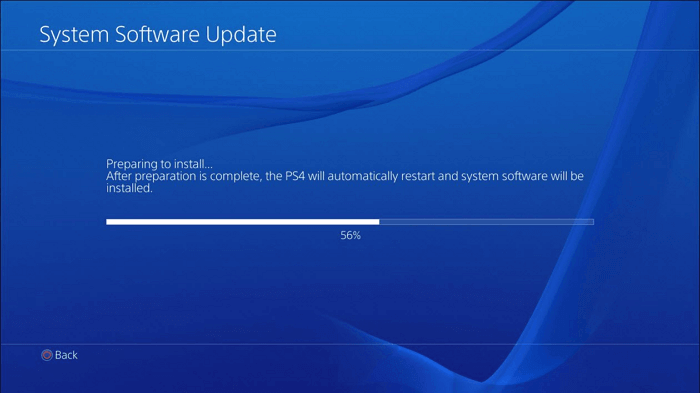
Passaggio 7. Al termine dell'aggiornamento, la PS4 si riavvierà. Quindi, premi il pulsante PlayStation sul controller e accedi con il tuo profilo utente.
Passaggio 8. Accedi con il tuo account esistente su PSN o creane uno nuovo.
Passaggio 9. Verifica la versione del sistema accedendo alla schermata "Impostazioni > Sistema > Informazioni sul sistema". Il tuo sistema è ora aggiornato.
Procedura 5. Ripristinare i backup di PS4 da un dispositivo esterno
Puoi ripristinare i dati salvati da un dispositivo esterno o da un dispositivo di archiviazione USB sul sistema PlayStation 4 eseguendo i seguenti passaggi.
Passaggio 1. Collega un dispositivo di archiviazione USB o un disco rigido esterno al sistema.
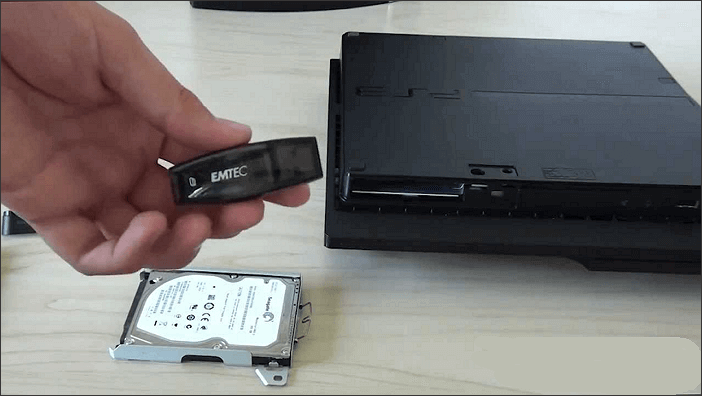
Passaggio 2. Vai su "Impostazioni > Sistema > Backup e ripristino".
Passaggio 3. Seleziona l'opzione "Ripristina PS4" e il file di backup che desideri ripristinare.
Vedrai una schermata che ti dice che il sistema si riavvierà e si inizializzerà indipendentemente dal completamento o meno del processo di backup. Quindi, seleziona "Sì".
Se desideri ripristinare i dati salvati dallo spazio di archiviazione online, accedi a PlayStation Network e vai su "impostazioni > Gestione dei dati salvati dell'applicazione > Dati salvati nello spazio di archiviazione online > Scarica nella memoria di sistema" per ripristinare i dati desiderati.
Domande correlate su PS4
Segui i passaggi per la risoluzione dei problemi di seguito se vedi alcuni codici di errore PS4 o altri problemi PS4.
1. Puoi cambiare hard disk su ps4?
La sostituzione o l'aggiornamento dell'HDD interno in una PS4 o PS4 Pro è un processo semplice per cambiare l'unità PS4. Quando si sostituisce il disco rigido, è possibile utilizzare un disco rigido SATA II standard o utilizzare un SSD non più spesso di 9,5 mm.
2. Come trasferire i giochi da un disco rigido di PS4 a un altro?
- Opzione 1. Usare i Backup dei file di gioco salvati sul disco rigido PS4
- Opzione 2. Rimuovere il vecchio disco rigido interno PS4
- Opzione 3. Installare e aggiornare all'HDD PS4 più grande
- Opzione 4. Installare il software di sistema PS4 sul nuovo disco rigido
- Opzione 5. Ripristinare i backup PS4 da un dispositivo esterno
3. Come correggere l'errore del database danneggiato su PS4?
Durante l'utilizzo di PS4, potresti riscontrare continuamente problemi con dati PS4 o database danneggiati. Puoi far fronte a questo errore con due soluzioni:
- Metodo 1. Risolvi il database danneggiato di PS4
- Metodo 2. Risolvi i dati danneggiati di PS4
Fai riferimento alla guida completa su come riparare il database o i dati PS4 danneggiati.
4. Come riparare la PS4 che non si accende?
Per far accendere la ps4, segui i suggerimenti seguenti:
- Sostituire l'alimentatore
- Sostituire il cavo di alimentazione
- Collegare la console a una presa a muro
- Riparare il pulsante di accensione
- Eliminare la polvere dalla tua PS4
- Inserire un disco nella tua PS4
- Ricostruire il database PS4
- Chiedere servizi manuali specializzati
Suggerimenti extra su come aggiornare facilmente il disco rigido PS4 ad uno più grande
Se stai cercando uno strumento potente ed efficace per cambiare o aggiornare il disco rigido del tuo sistema o il secondo disco rigido a un nuovo HDD/SSD, EaseUS Disk Copy può soddisfare le tue esigenze con potenti funzionalità.
- Suggerimento
- Poiché il disco rigido PS4 non può essere riconosciuto da Windows 10/8/7, EaseUS Disk Copy non può regolare o clonare la partizione sul disco PS4. Questo software può essere utilizzato solo per clonare dischi rigidi che possono essere riconosciuti dal sistema operativo Windows.
Aggiorna HDD/SSD con lo strumento di clonazione del disco [Consigliato]
EaseUS Disk Copy ti consente di clonare e aggiornare il disco rigido su un nuovo disco senza operazioni complesse. Ed è completamente compatibile con tutti i sistemi Windows. Questo software di clonazione del disco può anche aiutare ad aggiornare e clonare un disco rigido su un HDD/SSD più grande. Prova ora ad aggiornare il tuo disco con le linee guida seguenti:
Passo 1. Clicca su "Modalità del disco" e seleziona l'hard drive più piccolo come disco d'origine
Passo 2. Seleziona l'hard drive più capiente come disco di destinazione e clicca su "Avanti".
Passo 3. Imposta la configurazione del disco e clicca su "Procedi" per continuare.
- "Adatta al disco" copia la configurazione del disco in base alla sua dimensione, in modo da configurare correttamente il disco.
- "Copia come sorgente" imposta la stessa configurazione del disco d'origine, senza cambiare nulla.
- "Modifica la disposizione del disco" ti permette di configurare manualmente le partizioni del disco di destinazione.
Passo 4. Ti apparirà un avviso che riguarda la sovrascrittura dei dati presenti sul secondo disco, quello di destinazione. Clicca "Continua" per continuare, solo se non sono già presenti dei dati importanti in quel disco.
Passo 5. Aspetta la conclusione del processo di clonazione.
Questa pagina è utile? Il tuo supporto è davvero importante per noi!

EaseUS Disk Copy
EaseUS Disk Copy è uno strumento di clonazione e migrazione di HDD/SSD ben progettato e molto facile da usare, uno strumento che dovrebbe essere l'ideale per chiunque desideri migrare rapidamente e facilmente un disco di sistema esistente su un nuovo disco (o un'unità SSD appena installata ) con la configurazione minima richiesta.
Pubblicato da
-
Anna è una delle principali editrici di EaseUS e ha creato diversi post su dispositivi digitali come PC, telefoni cellulari, tablet, Mac, ecc. Ama imparare, risolvere e condividere.…Leggi la biografia completa >
EaseUS Disk Copy

Strumento di clonazione dedicato per soddisfare tutte le esigenze di clonazione di sistema, disco e partizione.
Post Popolari
27/10/2023
![]()
27/10/2023
![]()
27/10/2023
![]()
![]()
![]()
Argomenti Interessanti